标签:figure Opens img 文件 size wget rpm -ivh span 地址
##注意:一下安装步骤全部是以centos7为基础环境的安装
第一步:
安装gitlab所需依赖:
yum -y install policycoreutils openssh-server openssh-clients postfix
第二步:
启动postfix,postfix支持发信功能:
systemctl start postfix && systemctl start postfix
第三步:
下载gitlab的rpm包:
wget https://mirrors.tuna.tsinghua.edu.cn/gitlab-ce/yum/el7/gitlab-ce-11.11.5-ce.0.el7.x86_64.rpm
#建议使用最新版本
https://mirrors.tuna.tsinghua.edu.cn/gitlab-ce/yum/el7/ 在清华源的这个地址下寻找最新的rpm包进行安装

第三步:
安装gitlab包:
rpm -ivh gitlab-ce-11.11.5-ce.0.el7.x86_64.rpm
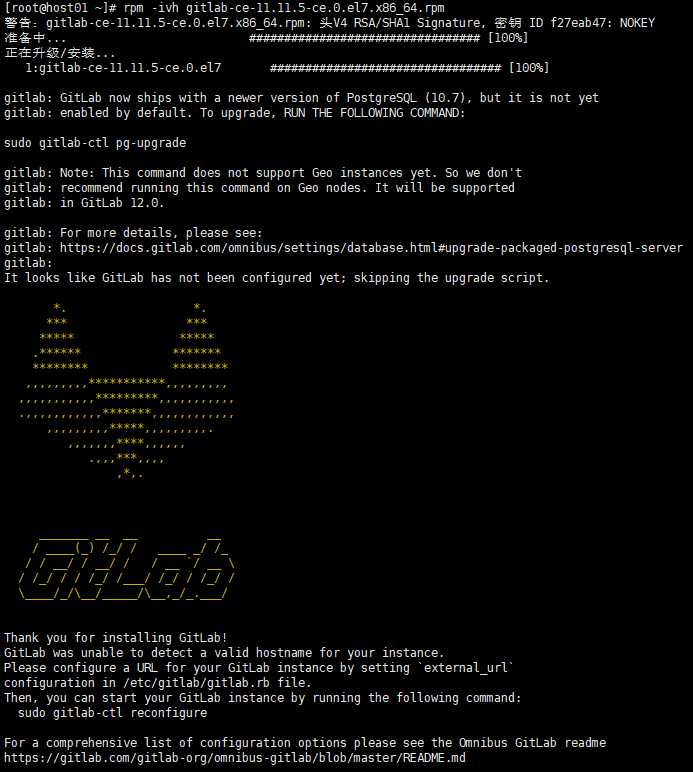
第四步:
修改gitlab配置文件,定义启动端口和地址:
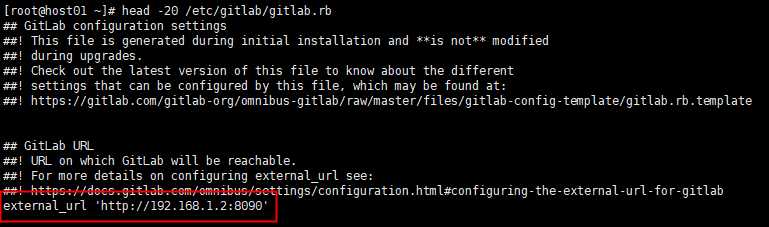
第五步:
重置并启动gitlab:
gitlab-ctl reconfigure
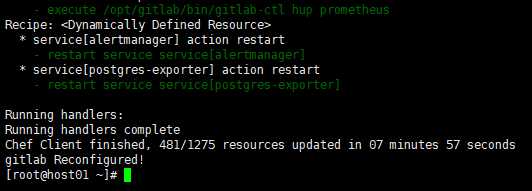
gitlab-ctl restart
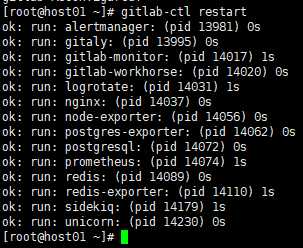
第六步:
使用浏览器登陆gitlab,设置登录用户密码:
登陆上去会提示你先设置密码:
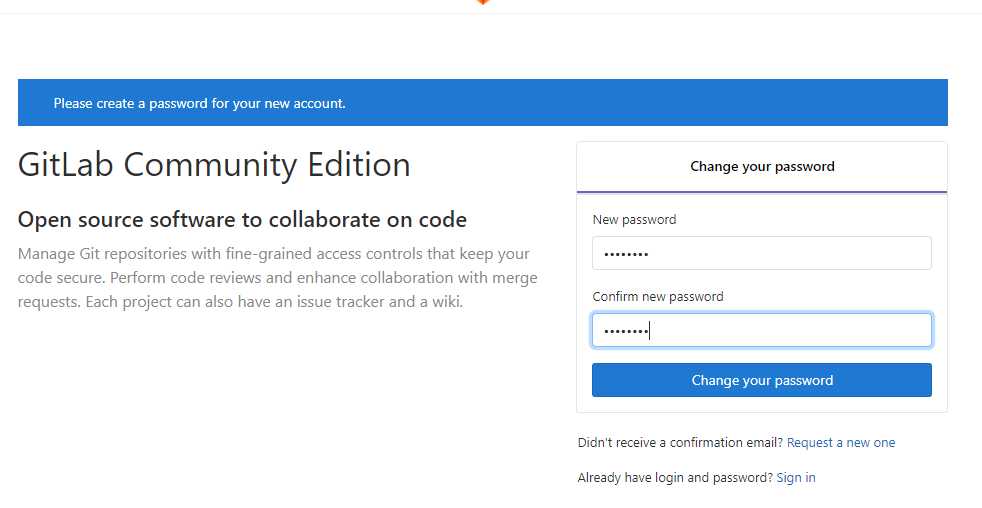
设置完密码后输入用户名和密码登陆即可:
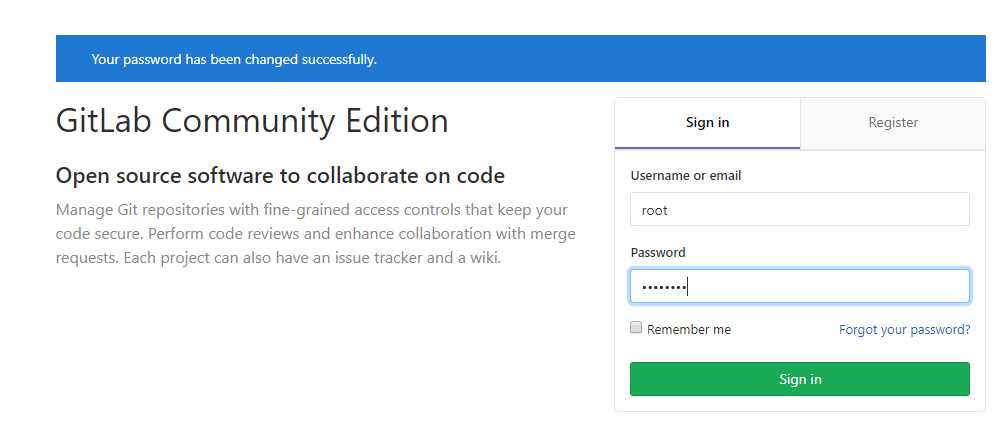
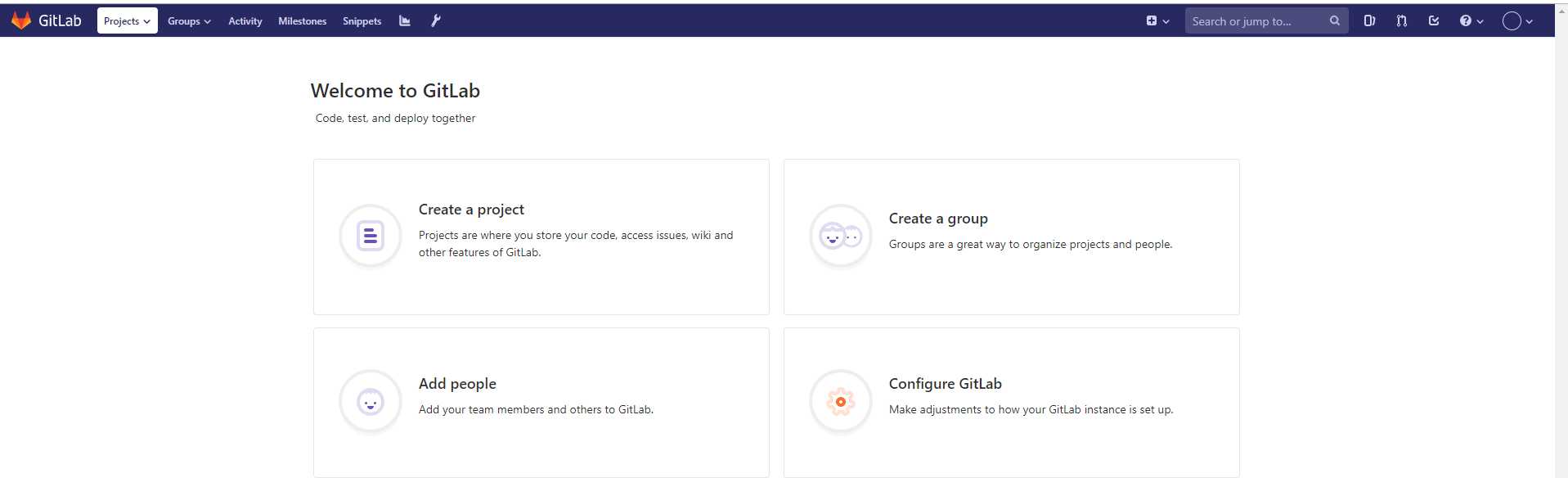
常见错误:
登陆gitlab网页报502 错误:
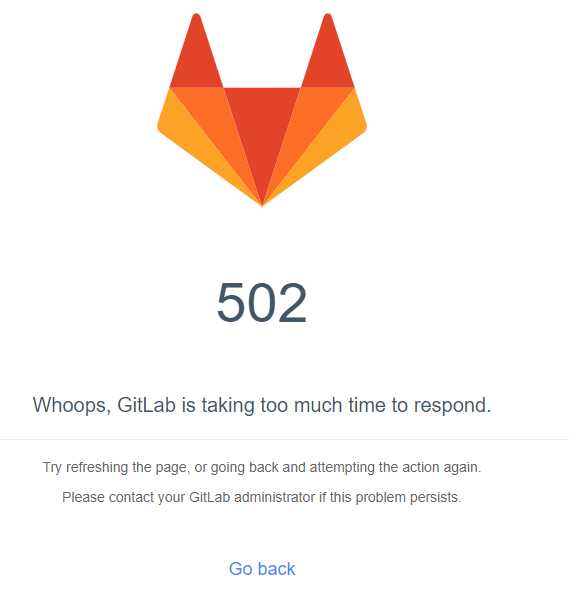
解决方法:
一般这个是权限问题,给/var/log/gitlab目录修改权限为 755即可: chmod -R 755 /var/log/gitlab
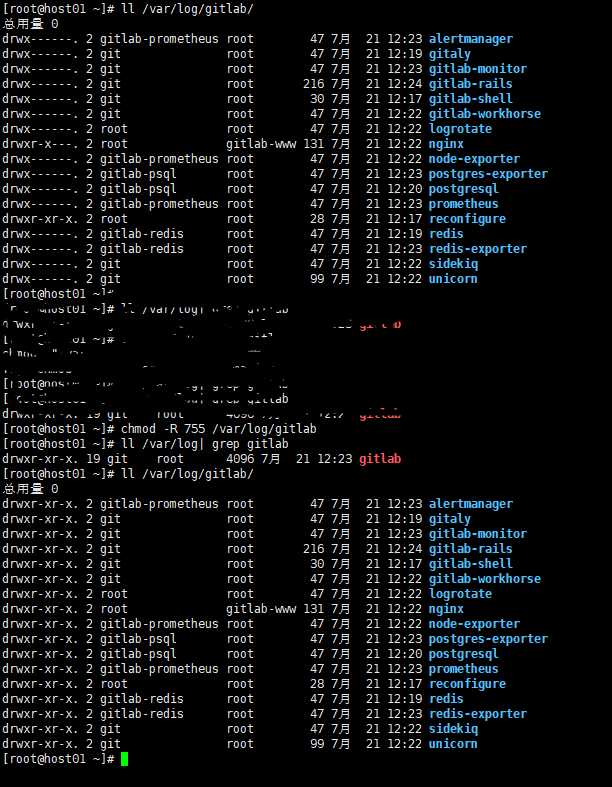
标签:figure Opens img 文件 size wget rpm -ivh span 地址
原文地址:https://www.cnblogs.com/hui-shao/p/gitlab_install.html